創建 SIPOC 圖的全面教學
第 1 部分:什麼是 SIPOC 圖?
SIPOC 代表供應商、輸入、流程、產出和客戶。SIPOC 圖通常用於在高階層上說明整個業務流程。
由於SIPOC 圖是對業務流程的可視化和高階層概述,因此對於團隊成員的入職非常有用。並且它還可用於解釋重要問題,包括:
SIPOC 的用法
當你想進行一些流程管理或改進活動時,對流程的頂層階段有一個清晰的概述至關重要。SIPOC 有助於提供一種自然且條理的方式來討論流程,並在繪製流程圖之前就流程所涉及的內容達成共識。它有助於理解和溝通整個流程的輸入、產出、客戶和供應商,尤其是當你不清楚以下問題時:
- 特定流程的供應商是誰
- 輸入必須滿足哪些要求
- 誰是真正的客戶
- 客戶需要什麼要求
一旦決定要進行流程管理或改進活動,你就應該考慮使用 SIPOC,首先你要對流程的範圍有一個高層次的瞭解。在開始一項新流程或業務時,SIPOC 圖表可讓人們瞭解高層概況。對於現有業務,它可以幫助那些由於流程變更而不太熟悉新流程的人員重新熟悉流程。
第二部分:如何創建 SIPOC 圖?
創建 SIPOC 圖的方法有兩種,一種是一般的方法,另一種是在 EdrawMax 中創建 SIPOC 圖。
如何在 Genereal 中創建 SIPOC 圖表
步驟 1: 進行概述。
SIPOC 最好在團隊工作或會議中完成。要成功開一場SIPOC 會議,首先要向與會者簡要介紹 SIPOC 流程、目的、工具/模板。這些要素是有效開展 SIPOC 的關鍵。
步驟 2: 使用模板建立框架。
最簡單的方法是使用現成的 SIPOC 模板。為了最好地滿足你自己的特定需求,你需要可靈活修改的模板。Edraw 是一款簡單易用的 SIPOC 製作工具,它提供各種不同設計的 SIPOC 模板,全部採用矢量格式。你只需點擊幾下,就能輕鬆更改方框大小、排列格式並自定義 SIPOC 圖表。豐富的內置符號和插圖可自由使用,豐富圖表內容。只需選擇一個預製模板,即可開始工作。
步驟 3: 步驟 3:確認 SIPOC 組件,完成圖表。
現在確定整個流程的每個組成部分,然後填寫圖表。
- 流程:通常你會先從流程步驟開始。這是一個高層次的流程圖,步驟通常不超過7個。它應定義你如何將「輸入」轉化為「產出」的活動。確保團隊同意流程的內容。流程步驟使用動詞 + 名詞格式。如「添加貨源 」或 「交付貨物」。
- 產出: 對於生產產品的流程來說,主要產出是顯而易見的。而對於以服務為導向的流程,產出可能不那麼明顯。流程的產出不僅僅包括你正在交付的產品或服務,還可能包括文書工作、審批、數據以及你能想到的任何其他流程所產生的結果。如果你有很多產出,那就把重點放在最關鍵的產出上。
- 客戶: 他們是流程每項產出的接收者。每項產出都應該至少有一個客戶。最好將客戶與產出相匹配。
- 輸入: 確定你需要什麼來生產產出。輸入可以包括材料、人員、機器、IT 系統、資訊或流程運行所需的其他任何東西。集思廣益,在「輸入 」一欄中列出關鍵的輸入。
- 供應商: 確定誰為你提供投入。在「供應商 」一欄中記錄每種輸入的供應商。它直觀地描述了哪些供應商提供哪些輸入。
如何在 EdrawMax 中創建 SIPOC 圖
如何輕鬆製作 SIPOC 圖表?使用EdrawMax 創建你自己的 SIPOC 圖表。
步驟 1: 開啟 EdrawMax軟體 或 EdrawMax 網頁應用程式。
步驟 2: 到 EdrawMax 的 [New] > [Business] > [Business Process]。
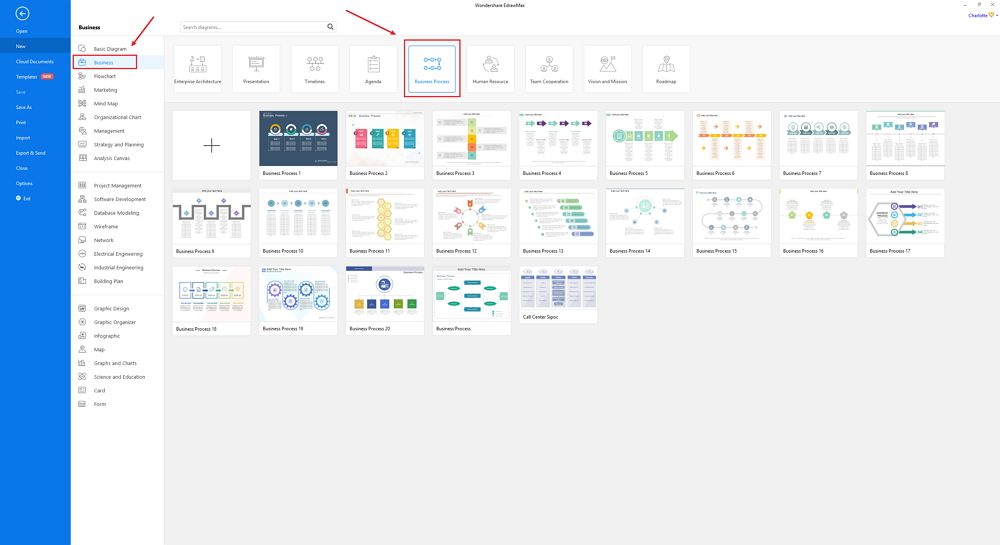
步驟 3: 選擇一個 SIPOC 圖表模板在其上進行編輯,或點擊 [+] 符號從頭開始。此外,你還可以使用左側菜單庫中的大量 SIPOC 圖表符號和元素來定製你的 SIPOC 圖表。
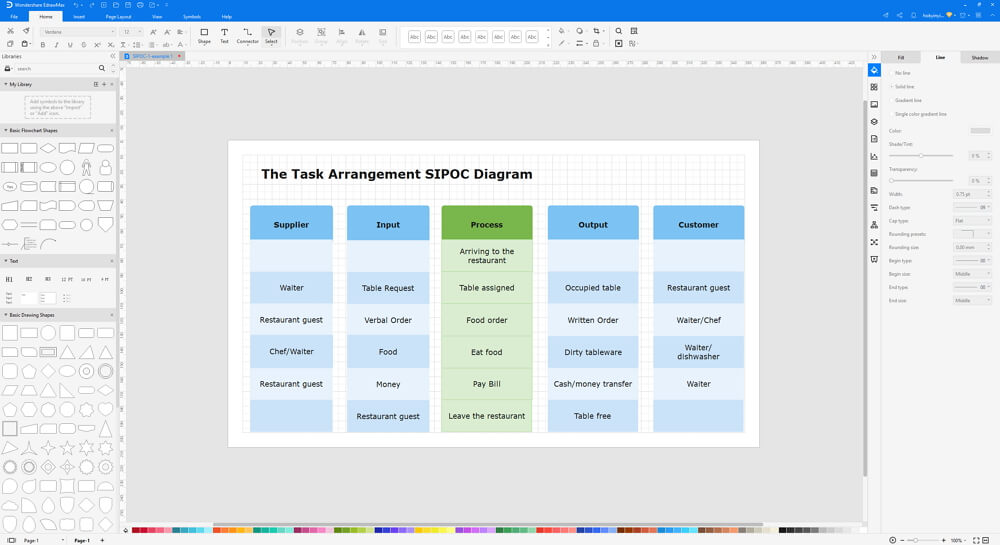
步驟 4: 創建完成後,你可以匯出多種格式的檔案,包括圖形、PDF、可編輯的 MS Office 檔案、SVG 和 Visio vsdx 檔案。
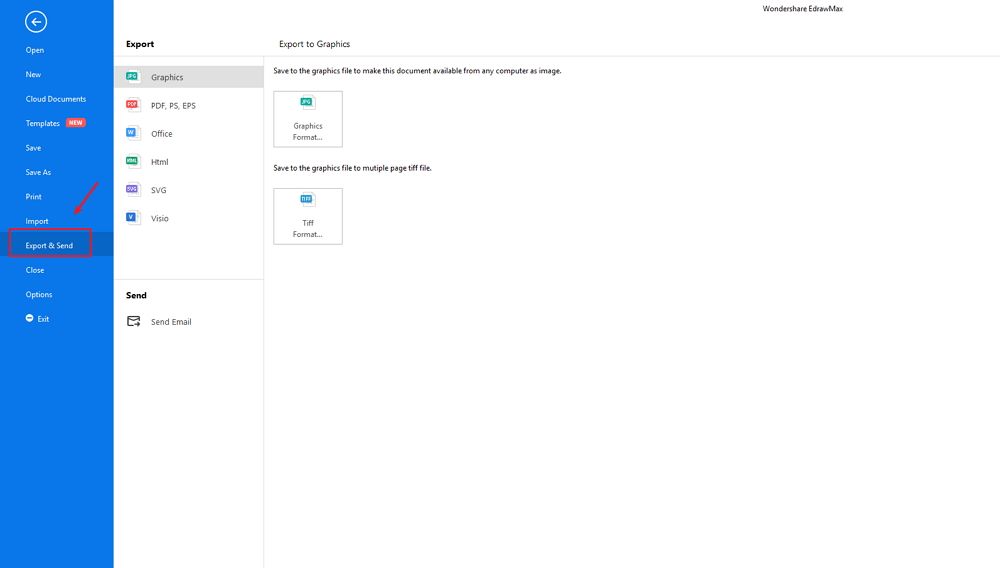
步驟 5: 此外,你還可以通過社交媒體和網頁與他人分享你的 SIPOC 圖表。或者在EdrawMax模板庫中發佈你的SIPOC圖表,向他人展示你的作品。
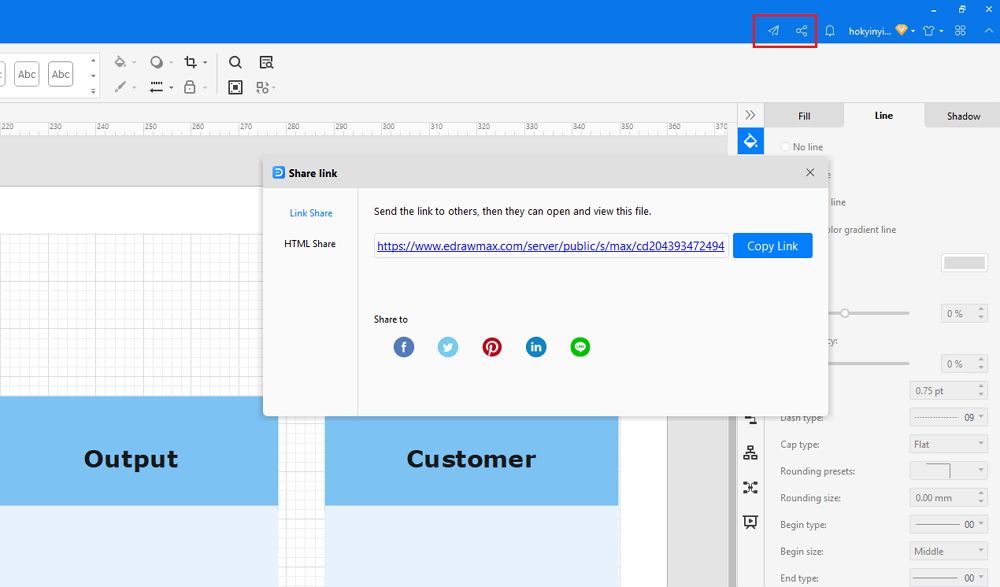
第3部分:SIPOC圖表製作工具--EdrawMax
EdrawMax 是可以與 Microsoft Visio 相媲美的程式之一,它適用於 Windows、macOS 和 Linux 的圖表製作軟體。該工具有多個類別,幾乎適用於所有類型的行業,而且每個類別都有大量模板可供選擇,從而為你節省了大量時間花在從頭製作圖表上。
價格:免費使用,為個人提供訂閱計劃,為團隊和企業提供許可證。
EdrawMax
一站式圖表軟體
- 优越的文件相容性: 可匯入和匯出圖形至多種文件格式,如Visio
- 支援多平台: (Windows、Mac、Linux、網路)
第 4 部分:SIPOC 圖表示例
以下是幾個 SIPOC 圖表示例,有助於你理解圖表的多功能性。
從下面的示例中可以看出,首先,我們必須確定去餐廳就餐的流程。一旦確定了步驟,我們就可以將供應商、輸入、產出和客戶與每個步驟連結起來。
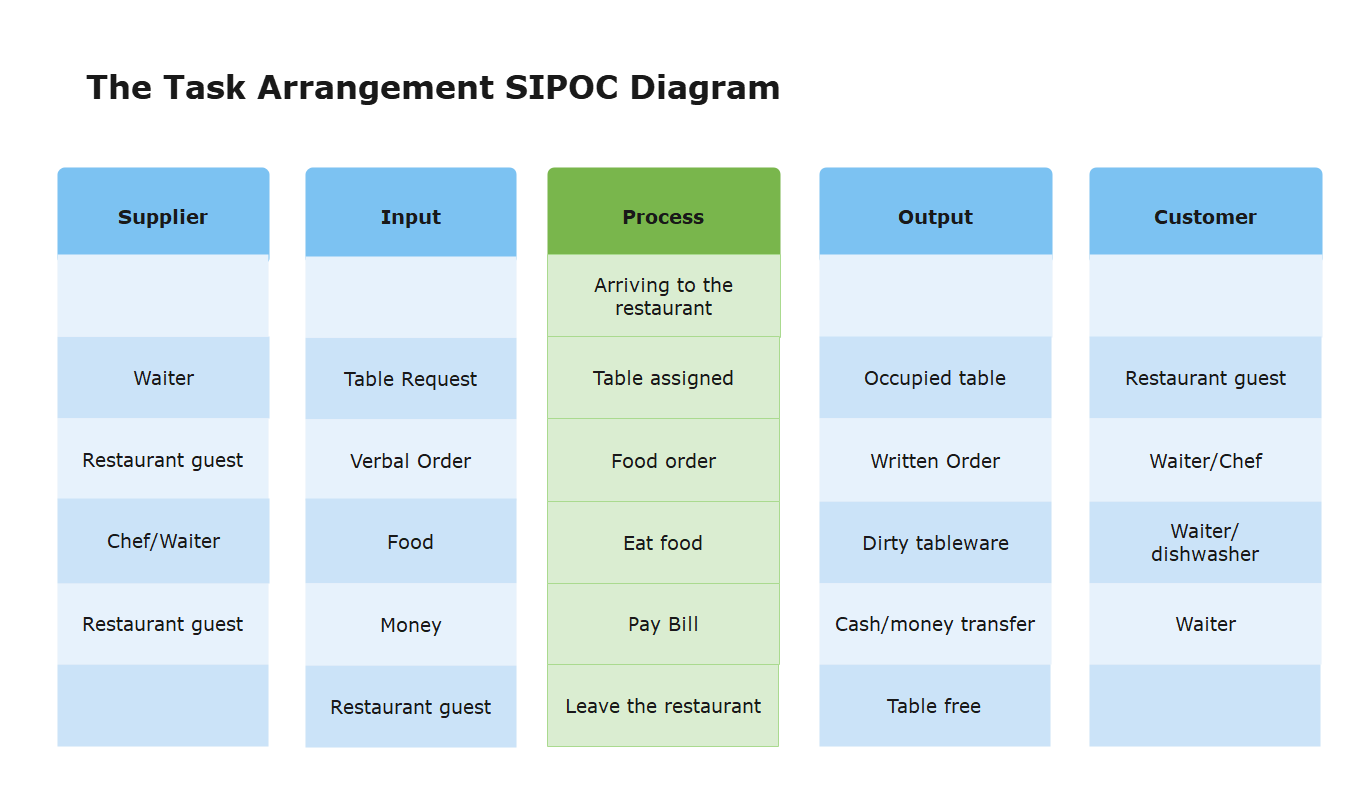
來源:EdrawMax
在業務過程中,每個專案都必須經歷一個想法產生和實施的過程。我們必須首先確定關鍵步驟。確定步驟後,我們就可以將供應商、投入、產出和客戶與每個步驟連結起來。
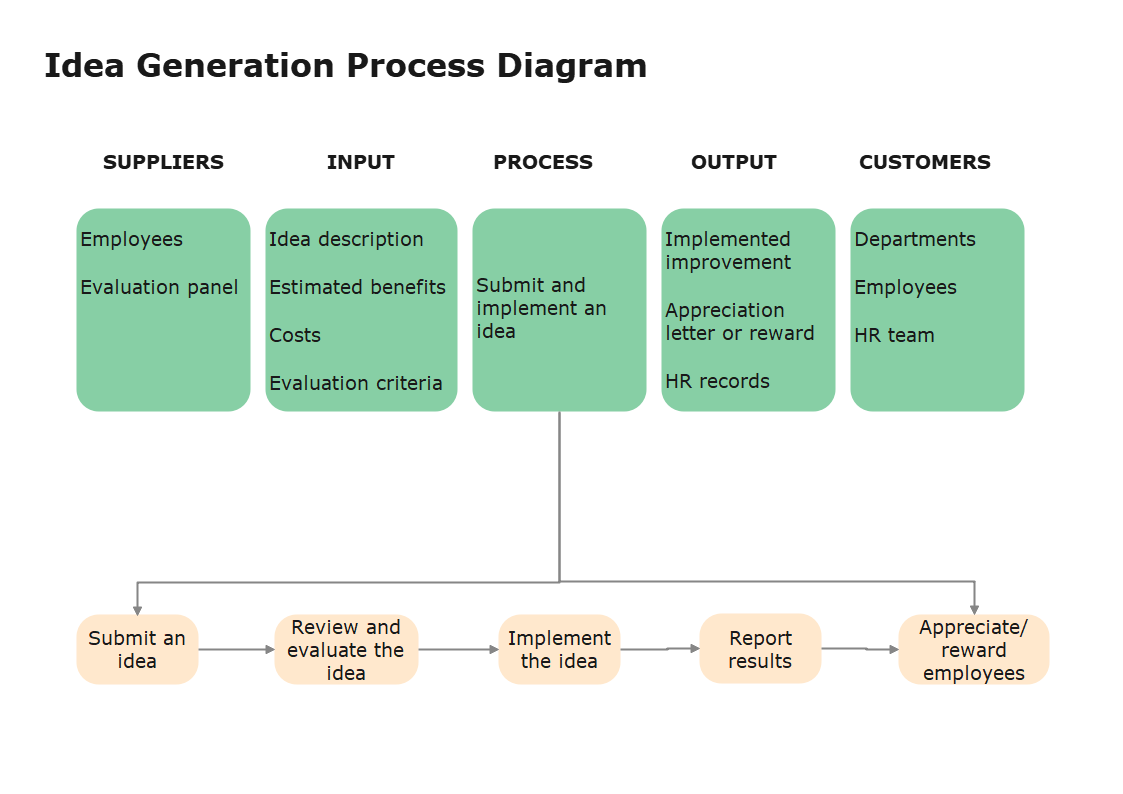
來源:EdrawMax
第五部分:結論
根據這篇文章,主要有四個部分來說明什麼是 SIPOC 圖,告訴你如何在一般情況下和在 EdrawMax 中創建 SIPOC 圖,並向你展示一些 EdrawMax 工具是多麼簡單有用,然後展示了一些 SIPOC 圖示例。
在製作 SIPOC 圖表時有一些注意事項。
- 不要單獨製作SIPOC,否則你可能會在專案進展過程中錯過重要資訊。
- 簡明扼要,可在一張紙上完成,因為這是一個高階級的概述。
- 有效的 SIPOC 圖表工具可以幫助你更快地完成具有意義的圖表。
EdrawMax是一款最簡單的一體化圖表工具,你可以輕鬆創建 SIPOC 圖表和其他任何類型的圖表!有了大量的 SIOPC 圖表符號和貼圖,製作 SIPOC 圖表變得無比簡單。它還支持以多種格式匯出你的作品,並與他人分享你的作品。現在就開始創建你的 SIPOC 圖表吧!

